仮想化を利用する企業にとってディザスタリ・リカバリ(DR)プランは必要なものですが、まだ導入企業は多くはありません。仮想化が物理サーバ間でのワークロードの移行を簡単にし、セカンダリ・データセンターでのDRプランは物理インフラと同様に仮想インフラでも必要になってきました。
リモートVMware DRサイトの構築方法について考察していきます。
サーバ仮想化がDRを簡単にしたのは次の理由があります。
●サーバOSとアプリケーションが特定の物理サーバと連係するということが無くなりました。
●仮想マシン(VM)がポータブルで、どのvSphereサーバ上で稼動可能。
●仮想化機能でVMをクローンしたり、スナップショットを作成したり、移動したりすることができます。
●VMware High Availability(HA) とDistributed Resource Scheduler(DRS)のような高価で高機能なツールを使用すれば、災害から急速に復旧することができます。
vStorage APIs for Data ProtectionのCBT(Change Block Tracking)はVMディスク・ファイルでの変更を簡単に識別できるバックアップ・ディザスタリ・リカバリ用のツールです。変更されたブロックは簡単にWAN経由でリモートのVMwareDRサイトへレプリケーションすることが可能です。さらにハードウェア・ツールに代わってソフトウェアでのDRソリューションにより、企業の大小に係わらず、VMレプリケーションを経済的なものになりました。
リモートVMware DRサイト・プラン
リモートVMware DRサイトを構築する前に、考慮することがいくつかあります。適切なDRプランにより、それぞれの企業に適するデザインと最適な機器の購入が可能になります。
●現状のインフラでのインベントリ:
そのプライマリ・データセンタでの内容を確認なしでは、レプリケーションをはじめることはできません。vSphereインフラ用のドキュメント・ツールとしてVeeam Reporterというツールがあります。
●ユーザのアプリケーションと依存性の確認:
ユーザのアプリケーションとその依存性を確認することは、どのアプリケーションがディザスタから守るかの判断基準になります。もしDRプランがユーザ・サーバのいくつかをフェイル・オーバするだけであれば、複数のサーバに依存するアプリケーションはファイルするでしょう。ストレージ、ネットワーク・アーキテクチャでの隠れた違いを考慮し、それらの違いでも、バックアップ・ロケーションにフェイルオーバした時にアプリケーションが想定通りに稼動することを確認します。
●絶えずエンドユーザを意識する:
すべてのサーバとアプリケーションが稼動しているということは、エンドユーザがそれらを使用できるということではありません。彼らのデスクトップとアプリケーションをどのようにリプレースするか?彼らがどのようにリモート・アクセスするか?
●アプリケーションの優先度:
本番データセンターと同じ容量をリモートのVMware DRサイトで提供できないとき、どのように優先度を決定しますか?どのアプリケーションを最初に回復させますか?
●ユーザのRPO(Recovery Point Objective:目標復旧時点)とRTO(Recovery Time Objective:目標復旧時間)の確立:
>どれだけ早くVM(とそのアプリケーション)をオンラインにバックアップする必要がありますか? 24時間のRTOは、ビジネスが24時間VMなしで機能することができることを意味します。
>どの程度のデータ損失を受けいられますか?もしデータをセカンダリ・データセンターに1時間間隔でレプリケーションし、災害が起きたならmデータの59分59秒分は失われます。もしこればビジネスに与える影響が少なく、受け入れられる範囲であればRPOは1時間になります。
●予算の確定:
これらをベースに予算を確定します。
リモートVMware DRサイトの構築
DRニーズと予算を確定したら、プランを構築します。各企業によってDRサイトは変わってきます。
例えば、重要な10のVMがあるデータセンターがあります。これらのVMは4時間のRTOと1時間のRPOがあります。リモートVMware DRサイトをどのように構築するかを次のステップで推奨します。
●データセンターの選定:リモートDRサイトの場所はどこにするか?プライマリ・サイトとの距離はどうするか?プライマリ・サイトとの回線容量はどうするか?予算はどうなのか?DRサイトの選定ではプライマリ・サイトでの回線容量が最も重要な判断になります。セカンダリ・データセンターを地球の反対側に選択することは両方のサイトでの災害危険の削減にはなりますが、データを同期させるには有益ではありません。多くの企業は地理的に離れたデータセンタ間の中間点を見つけなければなりません。データ転送に苦労しなく、合理的な時間で行き来ができる場所が推奨です。
●ハードウェアの準備:仮想マシンのポータビリティで、プライマリとセカンダリ間のハードウェア・マッピングを同一にする必要はありません。DRサイトでの高い統合性から逃れることができますが、それはアプリケーションのパフォーマンスの低下を導きます。もしそれらのホストに多くのVMを置こうとする場合には古いハードウェアを使用することは避けるべきです。DRサイト用には確実ななKVM-over-IPシステムを使用することを推奨します。それは何が起こった場合に、通常はリモートVMware DRサイトへ出張することを避けたいからです。
注:KVM= Keyboard, Video display and Mouse
●vSphereのインストールとコンフィグレーション:
DRホストへのESXiインストールにはそれほどの時間はかかりません。予算が許せばセカンダリ・サイトにプライマリ・サイトと同じライセンスとvCenterサーバの導入を推奨します。周期的にレプリケーションされたVMとフェイルオーバのテストを行うことができま
●ツールの選択:
VMバックアップにはVMをリモートVMware DRサイトへ転送可能ないくつかのツールがあります。それらのツールにはVeeam Backup & Replicationなどが含まれます。
●レプリケーションの使用:
ユーザ・データの最初のレプリケーションはデータ転送量は最大になります。ブロック変更でのそれに続くレプリケーションは小さくなりますが、そのサイズはアプリケーションでのデータ変更量に依存します。またレプリケーションするデータはRPOで設定したレプリケーション間隔に依存して変動します。
プライマリ・データセンタで使用するハードウェアはDRサイトで使用されるものとは若干違いが出ます。もし両サイトでvSphereを使用している場合はvSphereクライアント等の同じツールで両方を管理することができます。
DR用クラウドの選考:
最新のリモートDRオプションとしてクラウドがあります。これによりリモートでのハードウェアの準備が不要になります。クラウド・バックアップ・サービスは将来的なオプションの1つです。
ソース: SearchVMware










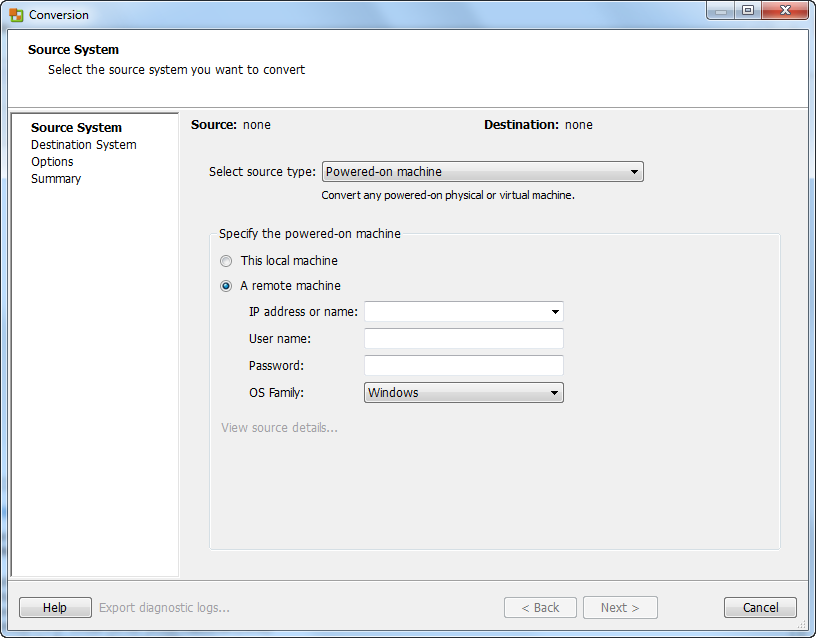
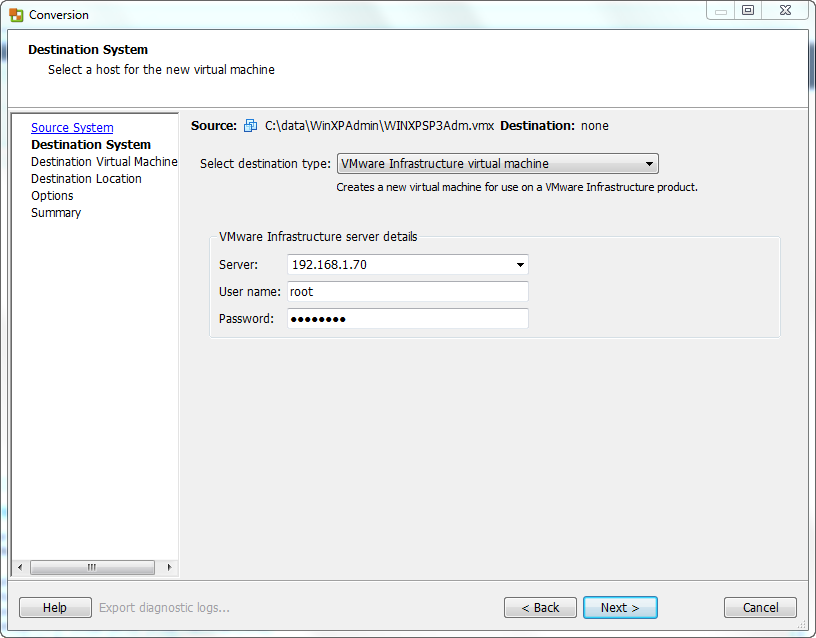
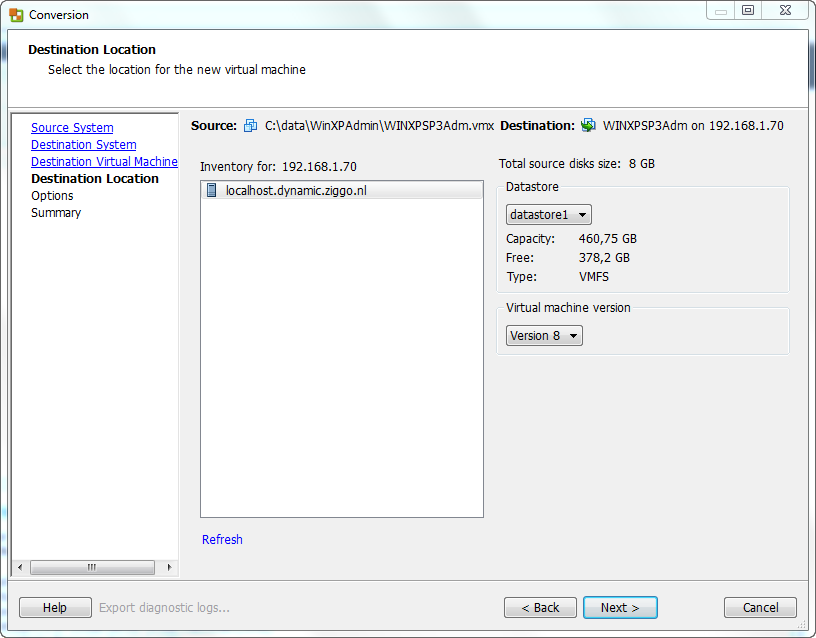
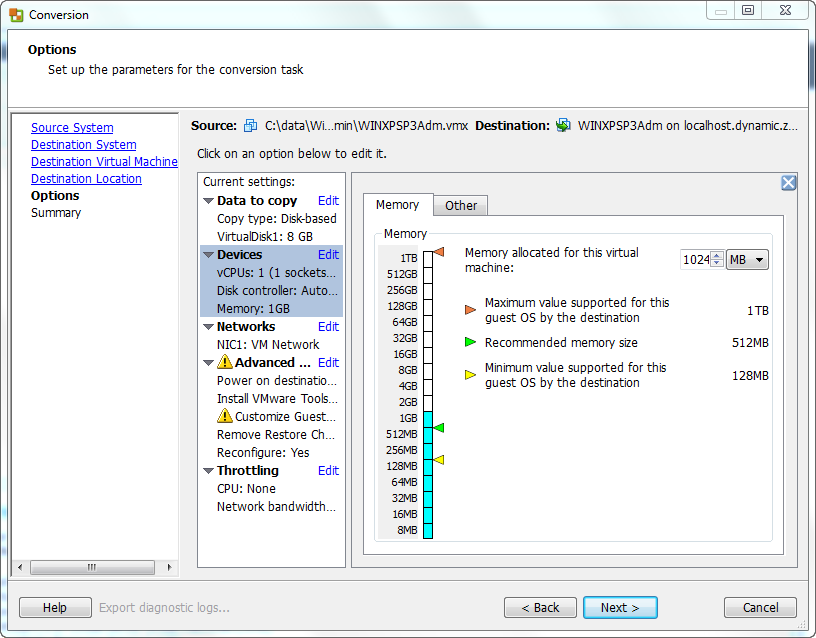




 RSSフィードを取得する
RSSフィードを取得する






